PBOL Dewi Kusumaningsih
advertisement
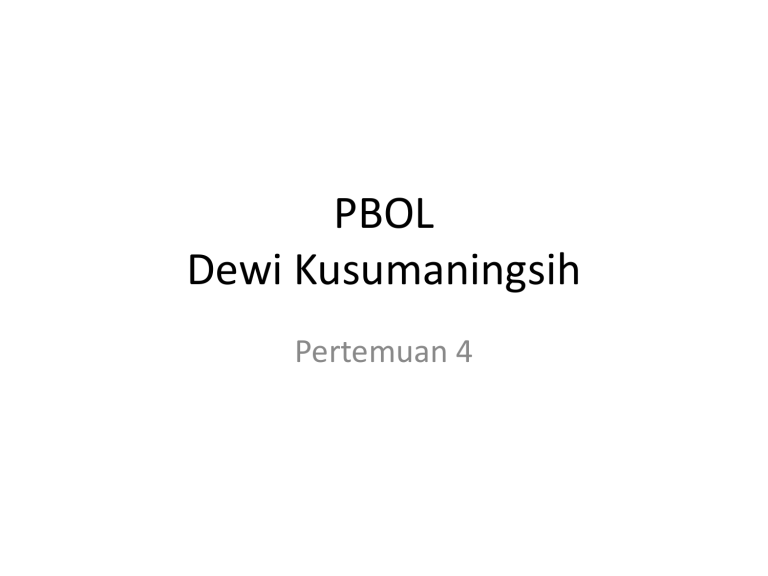
PBOL Dewi Kusumaningsih Pertemuan 4 • Buat Class dengan nama Latihan4.java • Pastikan tidak menyimpan dalam Drive C !!! • Deklarasikan class nya terlebih dahulu ! • Public adalah kode akses yang bersifat umum. dengan kata lain, data maupun method dalam suatu kodingan tersebut dapat diakses oleh semua bagian di dalam program. • Masukan Main Method didalam Class tesebut. • Membuat object konstruktor. Konstruktor dijalankan pada saat sebuah object diinisialisasi (masih ingat Konstruktor? Metodh yang namanya sama dengan nama class nya!) • Buat metodh konstruktornya, dengan isi mencetak tulisan kelayar, gunakan Modifier Public agar bisa diakses semua class • Karena akan membuat Frame maka kita membutuhkan komponen JFrame yang bisa diambil dari package Javax.swing. • Di class Latihan4 ditambah exteds JFrame • Dan panggil JFramenya dengan syntax show(); • Atur Location dengan setLocation(int,int) • Atur juga ukuran dari Framenya • Buat Judul Frame nya dengan syntax super(“”); • Letakan perintah untuk menutup Jframe nya ketika keluar dengan syntax : setDefaultCloseOperation(JFrame.EXIT_ON_CLOSE); • Mengatur Tampilan Frame dengan Layout management • Manajemen layout diperlukan untuk mengatur penempatan komponen di dalam frame agar bisa menghasilkan bentuk yang menarik • Manajemen layout adalah proses menentukan ukuran dan posisi dari komponen. • Komponen dapat menyediakan dan petunjuk tata letak dan keselarasan untuk menejer. • Penggunaan manajemen layout dalam menggunakan letak komponen juga akan memudahkan kita untuk menempelkan komponen pada frame.java, komponen ini menyediakan sejumlah metode layout dalam mengatur komponen kedalam frame. • Kita pun diizinkan mengkombinasikan beberapa metode agar pemasangan komponen menjadi lebih baik dan mudah. • Method setLayout() digunakan untuk mengatur jenis metode yang digunakan pada saat pemasangan komponen. • Method setLayout() digunakan untuk mengatur jenis layout yang digunakan pada saat pemasangan program • Java memiliki fasilitas layout manajer dalam mengelola form/container. • Container adalah objek yang memiliki jendela, seperti form, panel, scroll pane, dan lain-lain. • Setiap container memiliki sebuah layout manajer, java menyediakan layout manajer yang spesifik dan dapat memilih sesuai kebutuhan. • Selama ini, pada saat kita merancang GUI untuk program java, salah satu halangannya adalah bahwa komponen yang digunakan dapat berpindah-pindah lokasi. • Hal ini terjadi apabila kita me-resize frame utama. Sebenarnya, komponen dapat di organisasikan didalam container dengan menggunakan class “layout manajer”. • Untuk melakukan hal tersebut, kita dapat merubah secara menual class layout yang ingin digunakan, dan setiap container dapat memiliki layout manajer • Beberapa Manajemen Layout : – FlowLayout – GridLayout – BorderLayout – CardLayout – GridBagLayout – BoxLayout – GroupLayout FLOWLAYOUT • Flow layout merupakan manajer layout yang paling sederhana. • Layout ini menyusun komponen berdasarkan ukuran default masing-masing, dengan posisi mulai dari kiri ke kanan dan dari atas ke bawah di dalam container yang digunakan. • Metode flow layout menempatkan komponen di frame berdasarkan urutan komponenkomponen tersebut yang ditempelkan ke frame GridLayout • Metode GridLayout akan membagi area layar menjadi sejumlah tempat dalam bentuk matriks ukuran yang sama. Area layar dibagi dalam format baris dan kolom. setiap kali terjadi perubahan ukuran frame, ukuran setiap komponen juga akan berubah. Pada prinsipnya yang dipertahankan adlah jumlah baris dan kolom yang telah ditentukan. BorderLayout • Sebuah BorderLayout memiliki lima area yang tersedia untuk menahan komponen: utara, selatan, timur, barat, dan pusat. • Semua ruang ekstra ditempatkan di daerah pusat. • Secara opsional, kita dapat juga memberikan padding diantara komponen. • Class BorderLayout menyediakan lima konstanta yang menyatakan arah mata angin NORTH, EAST, SOUTH, WEST dan CENTER BorderLayout BorderLayout Meletakkan Beberapa Komponen dalam JFrame • • • • • • • • • Buat Container Buat Panel Buat Label Buat Textfield Container di atur layoutnya agar ditengah Panel1 diatur dalam bentuk matriks 1 baris 2 kolom Isi frame dengan Container Isi Container dengan Panel Isi Panel dengan Komponen • • • • Hapus code tentang BorderLayout Tambahakan Komponen JLabel dan JTextField Tambahakan Komponen JTextArea Masukan semua komponen ke panel1
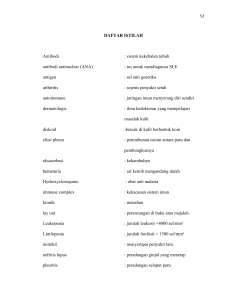


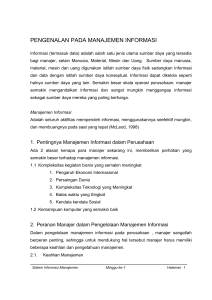
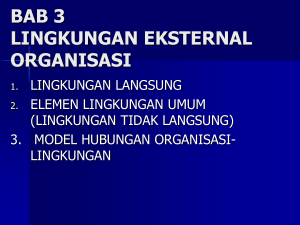
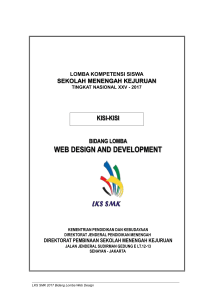
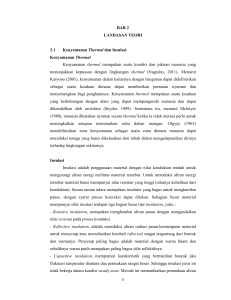
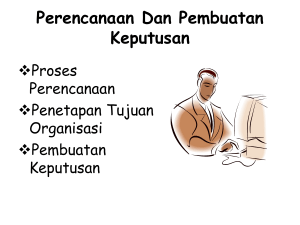
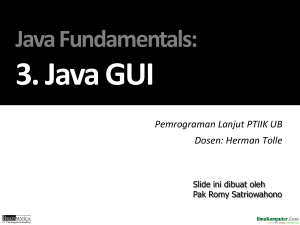
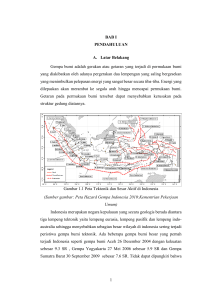
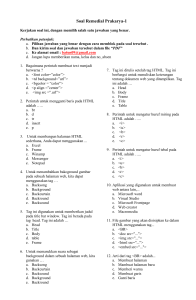
![pbo3 [Compatibility Mode]](http://s1.studylibid.com/store/data/000145949_1-ad3b6856754f6cf695dfc9da0ec3736d-300x300.png)